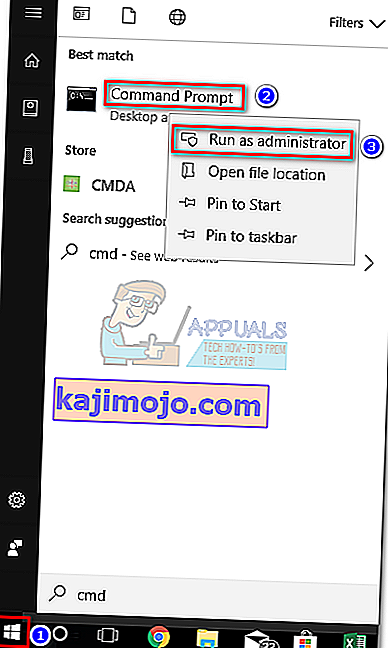Aito csc.exe- tiedosto on Microsoft Corporationin allekirjoittama Microsoft .NET Frameworkin laillinen ohjelmistokomponentti . CSC tarkoittaa Visual C # [ s harp] -komentorivin C kääntäjää.

Huomautus: csc.exe voi myös olla pääasiallinen executable Comodo System Cleaner. Todennäköisyydet tähän ovat kuitenkin vähäiset, koska puhdistusohjelmisto on sulautunut Registry Cleaneriin vuonna 2013 ja siitä on tullut PC: n viritys . Sinulla on csc.exe- suoritustiedosto, joka kuuluu Comodo System Cleaner -ohjelmaan, jos et ole päivittänyt järjestelmääsi useita vuosia.
Mahdollinen turvallisuuskysymys?
Aito CSC-suoritustiedosto on laillinen Microsoft .NET-kehysprosessi, kuten olemme jo todenneet edellä. Oli kuitenkin tapauksia, joissa kekseliäs haittaohjelma oli naamioinut itsensä csc.exe-prosessiksi ja näytti u: ta Prosessit- välilehdessä.
Varmista, että se ei pidä paikkaansa, avoin Task Manager (Ctrl + Shift + Esc) ja etsi csc.exe prosessi on Prosessit -välilehti. Napsauta sitten sitä hiiren kakkospainikkeella ja valitse Avaa tiedoston sijainti. Jos paljastettu sijainti on muualla kuin C : \ Windows \ Microsoft.NET \ Framework (Framework64) \\ csc.exe tai C: \ Program Files \ COMODO \ COMODO System-Cleaner \ CSC.exe, olet todennäköisesti tekemisissä haittaohjelma-infektio.

Jos huomaat muun sijainnin (varsinkin jos se on Windows- kansion ulkopuolella ), sinun on varmistettava, että infektio on kuolema. Haittaohjelmatartunnoissa on paljon erilaisia tapoja, mutta suosittelemme Malwarebytesin käyttöä, koska se on myös hyvä tunnistamaan mainosohjelmat, joita muut tietoturvapaketit eivät yleensä merkitse. Lisätietoja Malwarebytesin käytöstä järjestelmän haittaohjelmien puhdistamiseksi on perusteellisessa artikkelissamme (täällä).
Pitäisikö minun poistaa laillinen csc.exe?
Laillisen csc.exe: n poistaminen ei ole suositeltavaa, koska suoritettavaa tiedostoa tarvitaan useiden oletus- ja kolmansien osapuolten sovellusten yhteydessä. Jos kuitenkin päätät päästä eroon siitä, sinun on poistettava koko Microsoft .Net Framework -sarja. Tästä voi olla hyötyä, jos ongelma johtuu .NET Frameworkin virheellisestä asennuksesta tai vioittumisesta.
Päästäksesi eroon csc.exe: stä , avaa Suorita-ikkuna ( Windows-näppäin + R ), kirjoita “ appwiz.cpl ” ja paina Enter avataksesi Ohjelmat ja toiminnot. Selaa sitten sovellusluetteloa alas ja poista kaikki Microsoft .NET Framework -merkinnät ja käynnistä tietokone uudelleen. Kun tietokone käynnistyy, WU: n (Windows Update) pitäisi asentaa puuttuvat .NET Framework -komponentit automaattisesti uudelleen .
Jos WU ei lataa automaattisesti Microsoft .NET Frameworkia , voit ladata uusimman version tältä linkiltä (täältä).
Kuinka korjata "csc.exe ei voi käynnistää oikein" -virhe
Jos saat "csc.exe ei käynnisty oikein" -virheen satunnaisesti tai kun yrität sammuttaa tietokoneen, seuraavat kaksi tapaa voivat olla hyödyllisiä . Onnistuimme tunnistamaan kaksi mahdollista korjausta, jotka ratkaisivat ongelman samanlaisessa tilanteessa oleville käyttäjille. Seuraa kahta tapaa järjestyksessä ja ohita ensimmäinen, jos se ei ole sovellettavissa.
Tapa 1: Poista Bit Meter -sovellus
Jos saat "csc.exe ei voi käynnistää oikein" -virheen napsauttamalla Sammuta- painiketta, syynä voi olla BitMeter-sovellus. Kuten käy ilmi, kaistanleveysmittarisovellukset saattavat aiheuttaa CSC- suoritustiedostolle heittää tämän virheen aina, kun Windows yrittää pakottaa sen sulkemaan.
Ainoa tapa kiertää tämä ongelma on poistaa nykyinen Bit Meter -sovellus ja vierailla sitten virallisella verkkosivustolla ladataksesi Bit Meter 2 - päivitetyn version samasta sovelluksesta, joka ei kärsi samasta ongelmasta.
Tässä on pikaopas BitMeter 2: n aiheuttaman "csc.exe ei voi käynnistää oikein" -virheen korjaamiseen :
- Paina Windows-näppäintä + R avataksesi Suorita-komennon. Kirjoita “ appwiz.cpl ” ja paina Enter avataksesi Ohjelmat ja ominaisuudet .
- Selaa sovellusluetteloa ja poista Bit Meter -ohjelmisto.
- Jos haluat jatkaa tätä kaistanleveyden seurantaohjelmistoa, lataa päivitetty versio tältä linkiltä (täältä).
Jos tämä ei ole ratkaissut ongelmaa tai et ole asentanut Bit Meter -ohjelmistoa, siirry tapaan 2.
Tapa 2: Järjestelmätiedostojen tarkistuksen suorittaminen
Jos sinulla ei ollut Bit Meter -ohjelmistoa asennettuna ja saat edelleen “csc.exe ei voi käynnistää oikein” -virheen, järjestelmäsi saattaa kärsiä järjestelmätiedostojen vioista .
Järjestelmän tiedostontarkistus on Microsoftin kehittämä työkalu, joka yleensä korjaa useimmat järjestelmääsi mahdollisesti vaivaavat vioittumiset. Tässä on pikaopas järjestelmän tiedostotarkistimen skannauksen aloittamisesta:
- Napsauta Windowsin käynnistyspalkkia (vasen alakulma) ja etsi cmd . Napsauta hiiren kakkospainikkeella komentokehotetta ja valitse Suorita järjestelmänvalvojana .
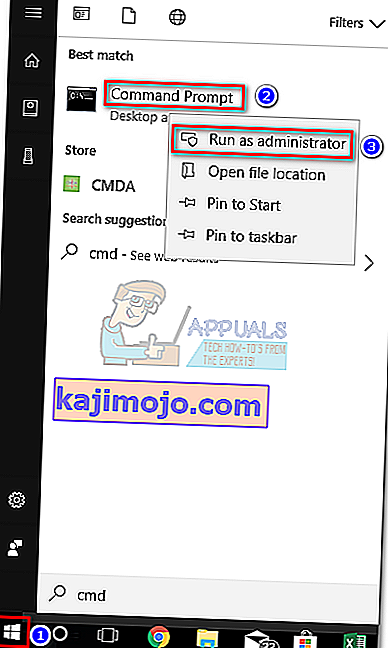
- On kohonnut komentorivi , kirjoita sfc / scannow . Tämä skannaa kaikki suojatut järjestelmätiedostot ja korvaa vioittuneet tiedostot puhtailla versioilla.

- Kun tarkistus on valmis, käynnistä järjestelmä uudelleen ja tarkista, onko ”csc.exe ei käynnisty oikein” -virhe korjattu seuraavalla käynnistyksellä.